Beállítás erős dc (StrongDC, Erős gc), erős dc
Ebben a cikkben fogjuk mondani, hogyan kell beállítani Strong DC ++ és elindulni a program.
1. Töltse le a telepítőt, és kövesse az utasításokat a telepítés, StrongDC ++
2. Így kezdjük beállítás Strong DC ++. A program futtatása és válasszuk a Fájl - Beállítások.
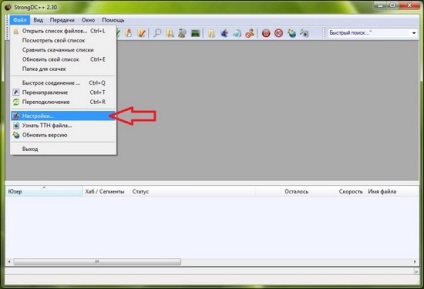
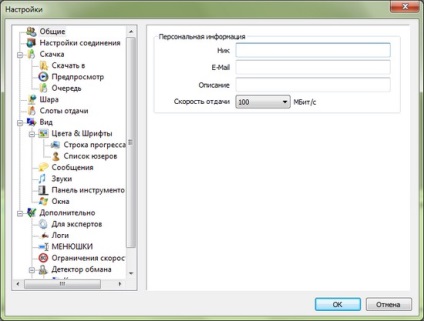
4. Ezután az ablakban a „Beállítások” ugrás oldalra „ugrik”. Itt adja meg a mappát, és mentse a letöltött fájl mappa ideiglenes tárolására nedokachanyh fájlokat.
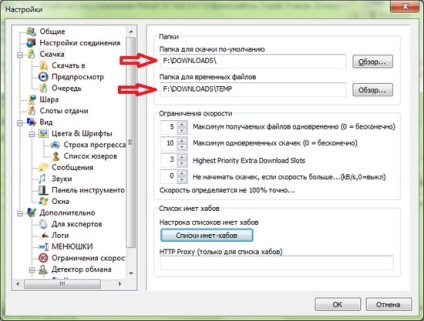
5. Erős DC ++ A következő lépés, hogy beállítsák rassharivaniya erőforrásokat a számítógépen. Akkor megy a lap „Bowl” ugyanabban a „Beállítások” ablakban. Aztán figyelmét a mappát, amelybe szeretné nyitni más felhasználók hozzáférését. Egyes csomópontok szükség van egy bizonyos mennyiségű részvény a koncert, mint általában, több, mint 5.
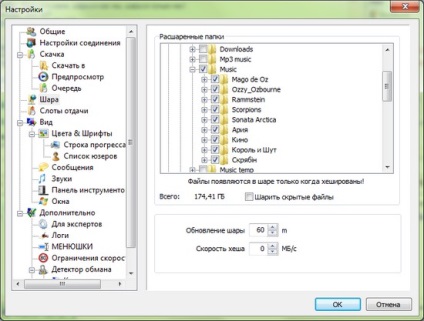
Miután kiválasztott egy mappát megnyit egy ablakot, ahol kiválaszthatja a virtuális mappa neve.
Ezután kezdődik cache-fájl a mappában. Gyorsítótárral idő függ a fájlok méretét. Zárja be ezt az ablakot a „Be a háttérben.” És továbbra is állítsanak Strong DC.
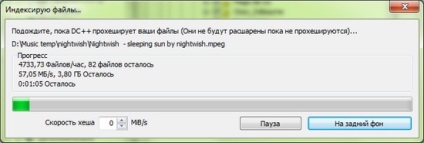
6. Ezután be kell állítani a rések száma a visszatérés. Száma visszatérő nyílások határozza meg a maximális egyidejű számú kéz egy másik felhasználó. Csatlakozni egyes csomópontok számának növelése rések. Általános szabály, hogy 5-7.
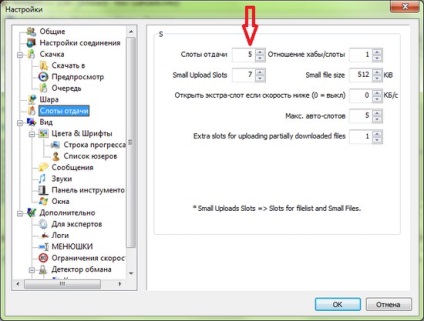
Ha ez a beállítás Strong DC majdnem befejeződött. Továbbra is hozzá egy hub, és akkor elkezdi letölteni, és megoszthatja a fájlokat. Mi zárja be az ablakot a „Beállítások” gomb megnyomásával az „OK” gombot. Ahhoz, hogy hozzon létre egy kapcsolatot a hub kattintás a gombra „Kedvenc hubok” vagy használja a Ctrl-F.
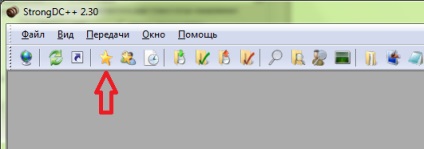
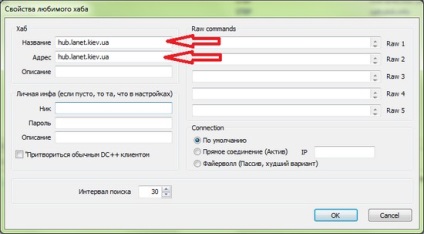
Ezt követően, a lista a kedvenc hub lesz hozzá hub. Most, hogy csatlakozzon a hub kell csak kattintson duplán a címre. Sdes is lehet állítani egy kullancs neve mellett a hub automatikusan csatlakozni az indításkor.
Amint látjuk testreszabási Strong DC nem vittek 5 percig. Adatok beállítások a legtöbb esetben elegendőnek kell lennie ahhoz, hogy biztosítsa a teljesítményt.